Возможные проблемы, почему не подключается WiFi в метро
Несмотря на простоту инструкции, многие сталкиваются с трудностями в настройках. Люди отмечают, что не работает Вай Фай в метро СПб, несмотря на указанные выше действия. Нужно учесть, что скорость соединения в метрополитене далека от идеала. Главная причина в том, что раздающие WiFi маршрутизаторы расположены на станциях обслуживания, а не в поезде. Вот почему в метрополитене Санкт-Петербурга имеются участки, где Вай Фай нет вовсе. По этой причине при смене ветки приходится снова подключиться к Сети. Если сигнал слишком слабый, можно перейти в вагон, который ближе к «голове».
Бывают ситуации, когда появляется ошибка 129. В таком случае действует таким образом:
- Перейдите на другой веб-обозреватель, к примеру, Гугл Хром. Этот шаг часто выручает, если Wi Fi в метро СПб не работает из-за проблем с идентификацией.
- Выключите расширения, которые были установлены в браузере. Часто бывают ситуации, когда установленные ранее приложения работают некорректно. Как результат, появляется серьезная ошибка. Эта же рекомендация касается приложений на самом смартфоне.
- Удалите применяемый веб-обозреватель, а после этого поставьте его снова. Такое действие позволяет очистить следы нахождения ПО.
В дополнение можно сделать еще ряд шагов:
проверьте, что на счету достаточно средств для подключения;
обратите внимание, чтобы название сайта начиналось с http;
отключите блокировщик рекламы в телефоне или в браузере.
Если все сделано правильно, а Вай Фай в метро СПб все равно не работает, направьте обращение на адрес и укажите номер вагона. В этом случае работники техподдержки изучат проблему и постараются восстановить нормальную связь с Интернетом.
Пользователям нужно помнить, что Вай Фай в метро Санкт-Петербурга появился недавно, поэтому все работы по реализации подключению пока не завершены. На сегодня главные проблемы — перебои с сетью, навязчивая реклама и необходимость несколько раз осуществлять вход в процессе движения.
Как работает интернет в метро
Крупнейшая сеть беспроводного Интернета находится в Москве и Санкт-Петербурге. Проект был запущен в 2014 году, с тех пор дорабатывается и постоянно улучшается.
Сигнал идет от базовых станций, расположенных в туннеле. Основная трудность, с которой столкнулись создатели, заключается в том, что поезда движутся внутри бетонных туннелей, потому что там есть сильные помехи для передачи беспроводных сетей.
Чтобы решить эту проблему, производители установили специальные дипольные приемные антенны и контроллеры, которые переключаются между базовыми станциями внутри изогнутых туннелей. Контроллеры соединены между собой кабелем, их тянут по шлейфу. К каждому проводу подключен роутер, который обеспечивает сеть wi-fi в метро, они расположены внутри каждого вагона — в концах поезда, а в моделях новой конструкции — в центре, под потолочной панелью.
Для работы системы недостаточно создать контур внутри поезда, поскольку он изолирован глубоко под землей. Для раздачи Wi-Fi мы создали соединение с точками доступа, которые находятся снаружи. Чтобы сеть была максимально мобильной, используется витая пара. Но в случае с подземным транспортом этот способ становится крайне неудобным, так как поезда находятся в постоянном движении.
Проблема решилась благодаря большому количеству станций, которые расположены примерно в 500 метрах друг от друга. Приемники на передних вагонах переключаются между заданными станциями, поэтому сеть не теряется во время движения поезда.
Как правило, в автомобилях устанавливается несколько независимых приемников, которые подключаются к определенной станции. Они передают сигнал на роутеры в автомобилях. Именно эти маршрутизаторы способны развернуть стабильную сеть.
Во избежание проблем со связью в вагонах размещено несколько приемников
Стоечные серверы устанавливаются возле каждой станции, от которой оптоволоконный кабель идет к станции. Параллельно с ним идет шнур питания. Поскольку напряжение в метро постоянно увеличивается, разработаны специальные блоки питания, работающие в условиях сильных перепадов, в диапазоне от 30 до 150 В. Они невосприимчивы к загрязнениям.
Возможные причины отсутствия Wi-Fi в метро
Существует несколько факторов, способных повлиять на отсутствие подключения к беспроводной сети в метро.
Незащищенное подключение
Связана такая проблема с использованием сайтом защищенного протокола шифрования информации. К примеру, пользователь переходит на адрес, начинающийся с https, и получает сообщение о незащищенном подключении.
Возникшая проблема может быть решена, если отказаться от посещения сайтов без шифрования. Тщательно проверяйте адреса сайтов, на которые собираетесь заходить.
Ошибка в сети Wi-Fi
Одна из наиболее частых неполадок – ошибка в работе mt_free. Отключения беспроводной сети в метро происходят, например, при большом количестве пользователей в час пик или неисправном роутере, который установлен в электричке или на станции. Обычно проблема исчезает после смены поезда или станции.
Иногда сбой связи не проходит и при проезде двух и более станций. В этом случае нужно обратиться в техподдержку wifisupport@maximatelecom.ru, описав суть проблемы с указанием станции (номера электропоезда).
Устройство не видит сеть
Если Вай-Фай включен, отключите его на некоторое время и вновь активируйте модуль. В ряде случаев проблему удается решить таким способом. Также помогает перезагрузка устройства, чистка истории браузера или удаление сети из списка сохраненных сетей с последующим переподключением.
Не открывается страница авторизации
В большинстве случаев это происходит при несоблюдении правил подключения. Проверьте правильность введенного адреса, попытайтесь осуществить поиск с «https».
Если переадресация на wi-fi.ru отсутствует или опция входа в Интернет молчит, попробуйте поменять либо переустановить браузер. Часто подобные манипуляции помогают при зависаниях, препятствующих доступу к ресурсам сети.
Ошибка 1310
Такое сообщение пользователь обычно получает при установленных блокираторах рекламы на мобильном устройстве. Операторы тем самым пресекают всякие попытки избавиться от нее и банят доступ в Интернет на сутки. Выход простой – убрать рекламные блокираторы. Если доступ уже закрыт, придется ждать истечения суток.
Данную ошибку могут вызвать и турбо-режимы в браузерах. Попробуйте их отключить.
Как пользоваться без рекламы?
Нужно убрать рекламу? Многие рекомендуют просто отключить JavaScript. Я же делать этого не рекомендую – многие сайты без него будут работать совсем ненормально.
У Метро есть официальная услуга отключения рекламы – да, она платная, но если уж очень нужно, то почему бы и не воспользоваться? Тем более всего 99 рублей в месяц. Я же рекомендую вам перетерпеть, никто же не отключает рекламу на эфирном телевидении? Вы получаете услугу бесплатно, а за это потратите немного своего времени на просмотр рекламы. А что еще делать в метро?! Подключение делается через свой кабинет на официальном сайте.
Быстрый способ пропуска рекламы – кликаем по ней, открываем новую вкладку и дальше пользуемся интернетом. Другой вариант – установка приложений на мобильник. Выше уже давал список в разделе «Автоподключение и автовход».
Как подключить вай фай в метро бесплатно?
Здравствуйте! Сегодня я расскажу о том, как подключить вай фай в метро бесплатно! Знаете ли вы, что с пошлого года на всех линиях метро в Москве работает совершенно бесплатный Wi-Fi? Скорость сети у каждого вагона — 100 Мегабит в секунду, а этого вполне хватит, чтобы порядка ста человек одновременно выходили в интернет. По этому интернет трафика хватит и для вас…
Как подключить вай фай в метро?
Чтобы подключиться в метро к сети, нужно пройти стандартную процедуру идентификации. К слову сказать, даже есть Постановление Правительства, в котором указаны все этапы этой процедуры.
Вам будет предложено идентифицировать себя одним из двух предложенных способов: через номер вашего мобильника, либо зайти на портал госуслуг. Сейчас разберем оба варианта.
1. Подтвердить свою личность по номеру мобильного телефона.
Оказавшись в метро, включите на своем смартфоне, ноутбуке или планшете вай-фай. Сделайте обновление списка доступных сетей. Увидев сеть «MosMetro Free», выполните подключение к ней.
Затем откройте ваш браузер и введите адрес сайта «vmet.ro». Для вас откроется страница идентификации
Внимание! Нужно открывать новую страницу, а не обновлять старую!
Здесь введите номер своего мобильного телефона. Откроется программа для отправки СМС, причем получателем по умолчанию будет значиться номер +7(915)444-54-44
Вам надо будет отправить на этот номер слово «Ок». Сообщение не бесплатное, оно будет стоить ровно столько же, сколько и обычное сообщение, которое вы отправляли со своего телефона.
Когда сервис обработает вашу заявку и завершит процесс подтверждения личности, вам будет открыт свободный доступ к интернету в метро. Любопытно, что к одному и тому же номеру телефона можно привязать подключение до 5 различных устройств!
3. Подтвердить свою личность через ПК.
Да, такой вариант тоже возможен. Только, естественно, его придется выполнить дома и заранее. Для начала вам надо будет узнать МАС-адрес своего устройства для доступа к сети вай-фай. Сейчас кратко опишу пути поиска этой информации для разных типов операционных систем:
- -IOS: “Настройки» — «Основные» — «Об этом устройстве». Откроется поле Wi-Fi адреса. Если вдруг оно пустое, то просто включите вай-фай, и увидите его.
- -Andro >Как подключить вай-фай в метро повторно?
- Из списка доступных сетей выбираете сеть «MosMetro Free» и подключаетесь к ней.
- Открываете браузер, заходите на сайт «vmet.ro».
- В новом окне просто нажимаете на кнопку «Войти в интернет».
- Вот и всё! Доступ к сети у вас теперь есть и любую поездку можно совершать, проводя время в общении с друзьями или просто смотреть ролики.
Что делать, если я не могу подключиться к вай-фай в метро?
Да, иногда и в московском метрополитене случаются небольшие неполадки с сетью. Самые частые проблемы связаны вот с чем:
- При самом первом подключении может не открыться страница авторизации. Просто отключите вай-фай, а спустя минуту заново подключите.
- Процесс авторизации надо будет проходить каждый раз при повторных подключениях, даже если вы перешли в другой вагон, или был кратковременный разрыв связи.
- Если интернет в метро совсем не работает, то просто запомните номер своего вагона. Эту информацию можно направить по почте: wifisupport@maximatelecom.ru.
В целом, серьезных проблем при подключении к сети вай фай в метро не бывает. Если что-то у вас не получается, прошу сразу же писать мне — разберем, в чем проблема! Надеюсь, что теперь вы точно знаете, как подключить вай фай в метро. Всем читателям мира и добра!
Как пользоваться бесплатным общественным Wi-Fi в Москве безопасно
Бесплатное публичное беспроводное соединение – это не только удобная услуга, но и дополнительная возможность для мошенников заполучить информацию о человеке. Стандартных настроек на мобильных устройствах не хватает для защиты информации.
Основные рекомендации во время работы с общественным Wi-Fi:
Не доверять открытым беспроводным соединениям.
Проверять имя Wi-Fi
Мошенники могут создавать подключения с похожими названиями, поэтому важно тщательно следить за правильным написанием подсоединения.
Не ставить одинаковые пароли к аккаунтам разных сервисов. Взломав учетное имя на одном из ресурсов, злоумышленник получит доступ ко всем остальным.
Не загружать подозрительные файлы, которые приходят на почту или в личных сообщениях.
Главное правило защиты своих данных – быть внимательным. По статистике, большинство людей сами добровольно оставляют мошенникам свои данные с целью получения бесплатного доступа к интернету.
Как подключить
Многие пассажиры стараются заранее узнать, как подключить вай-фай в метро, отправляясь в дорогу. Этот процесс зависит от того, на каком устройстве это нужно сделать. В любом случае подключение будет бесплатным.
На телефоне
Как включить Интернет на айфоне — описание способов войти в Сеть
Подключиться к Wi-Fi Metro можно с помощью телефона (смартфона или айфона).
Обратите внимание! К вай-фаю в транспорте нельзя подключиться тем же способом, что и дома. Придётся пройти аутентификацию, а для этого нужно совершить несколько простых шагов
Пошаговая инструкция:
- Открыть на телефоне перечень доступных сетей для Wi-Fi.
- Выбрать сеть под названием MosMetro_Free или MT_Free.
- Когда установится подключение, открыть браузер и набрать в поисковой строке адрес сайта vmet.ro.
- Перейти на этот сайт и открыть вкладку «Пройти авторизацию».
- Откроется страница, на которой надо указать свой номер телефона. Написать нужные цифры и нажать кнопку «Далее».
- Принять СМС с проверочным кодом.
- Записать этот код.
- Теперь можно заходить на любые сайты и пользоваться любыми приложениями, где требуется подключение к Сети.
Недостаток этого способа связан с тем, что не у всех сотовых операторов есть надёжная система защиты информации. По этой причине СМС с кодом может прийти поздно или вообще не прийти.
Обратите внимание! Покрытие сети GSM надёжно защищает сотовую связь и позволяет вовремя получать звонки и сообщения. Сайт vmet.ro
Сайт vmet.ro
Очень важно запомнить, как войти в сеть повторно. Это позволит пользоваться Интернетом каждый день
Метод повторного подключения пошагово:
- Запустить на телефоне Wi-Fi через кнопку.
- Зайти на сайт vmet.ro.
- Открыть вкладку «Войти в Интернет». Пользователь попадёт на сайт vmet.ro, и вскоре появится доступ к Сети.
В Интернет можно бесплатно заходить со всех устройств, привязанных к тому или иному номеру телефона. Происходит автоматическое подключение к Сети, пользователю остаётся только войти в учётную запись.
Важно! Не стоит заходить в мобильный банк и электронные кошельки через сеть вай-фай в метро. На помощь придёт антивирус или VPN
Авторизация проводится ежедневно
На ноутбуке
Если в дороге нужно срочно сделать какую-то работу на ноутбуке, можно подключиться к Wi-Fi Metro. Для этого возможно подключиться по номеру телефона, о чем подробно рассказывалось в предыдущем пункте.
Чтобы работать с Интернетом на ноутбуке в метро, нужно привязать его к номеру мобильника. Тогда гаджеты будут работать синхронно, а их хозяин сможет едва ли не на ходу смотреть фильмы, писать тексты, заполнять таблицы, листать картинки.
Обратите внимание! Для привязки телефона придётся сначала узнать уникальный адресный номер ноутбука, позволяющий его идентифицировать. Этот шестизначный номер называется MAC-адресом
Как и у каждого человека есть индивидуальные номера паспорта и других документов, так и у каждого компьютера тоже есть свой неповторимый адрес.
Пошаговая инструкция, помогающая узнать адрес ноутбука на Windows:
- Включить прибор и нажать «Пуск».
- Открыть вкладку «Панель управления».
- Выбрать пункт «Центр управления сетями и общим доступом». Здесь можно выбирать и менять настройки.
- Нажать кнопку «Подключение по локальной сети».
- Выбрать опцию «Сведения».
- Откроется таблица с указанием всех данных. В ней надо выбрать пункт «Физический адрес». Это и есть необходимый для подключения МАС-адрес, который требуется указать при привязке номера телефона к ноутбуку.
Все делается довольно просто на обычных популярных устройствах. Слегка иначе это происходит у компьютеров на MacOS.
Как найти МАС-адрес ноутбука на Windows
Как узнать адрес устройства, работающего на MacOS (макбук и др.):
- Открыть вкладку «Finder».
- Выбрать опцию «Applications/Utilities». Это общий перечень всех настроек.
- Нажать кнопку «Terminal» и ввести туда набор знаков «ipconfig».
- Там будет адрес, который надо скопировать.
- Если есть вероятность, что он ещё когда-нибудь пригодится, то можно выписать его на бумажку и спрятать в удобном месте.
- В любом браузере зайти на страницу, куда надо вписать информацию. Вместо пробелов __:__:__:__:__:__ нужно набрать полученный адрес.
- Проверить, чтобы в записи не было опечаток и ошибок.
- Вслед за этим нужно пройти авторизацию, ввести логин и пароль.
- Затем надо войти в Сеть методом повторного подключения.
После этого можно привязывать устройство к номеру телефона и пользоваться Интернетом в подземке.
Название сети можно увидеть в каждом вагоне
Как подключиться?
При первом подключении нужно пройти идентификацию для доступа к Wi-Fi. Это обязательная процедура, основанная на Постановлении Правительства РФ N 801 г. Москва от 12.08.2014.
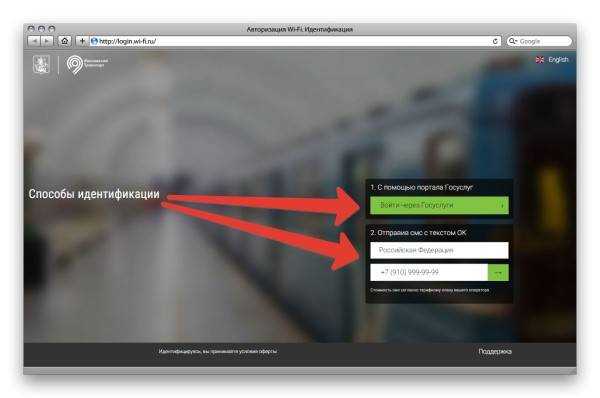
Подтвердить свою личность можно двумя способами: по мобильному номеру или через портал Госуслуги.
По номеру мобильного телефона
- Включите вай-фай на своём смартфоне, планшете или ноутбуке. Обновите список сетей и подключитесь к точке доступа «MosMetro_Free».
- Откройте веб-браузер и введите адрес сайта vmet.ro. Вас перенаправят на страницу идентификации. Нужно открывать именно новую страницу, а не обновлять старую!
- Введите номер своего мобильного телефона и нажмите ОК. Откроется встроенная программа для отправки СМС с номером получателя +7 . Отправьте на этот номер сообщение с текстом «ОК». Стоимость СМС — стандартная, как и при отправке на любой номер по вашему тарифу.
- После обработки сообщения, сервис завершит процедуру идентификации, и вы сможете пользоваться интернетом.
Через учётную запись на портале ГОСУСЛУГИ
- Включите вай-фай на своём смартфоне, планшете или ноутбуке. Обновите список сетей и подключитесь к точке доступа «MosMetro_Free».
- Откройте веб-браузер и введите адрес сайта vmet.ro. Вас перенаправят на страницу идентификации. Нужно открывать именно новую страницу, а не обновлять старую!
- Нажмите на кнопку «Войти через Госуслуги».
- Вы перейдёте на страницу авторизации ЕСИА. Введите логин и пароль к сайту Госуслуги.ру.
- Идентификация завершена, нажмите на кнопку «Войти в Интернет».
Идентификация через компьютер
Привязать номер телефона к устройству можно заранее с обычного компьютера прямо из дома.
- Узнайте MAC-адрес устройства, которое хотите привязать.
- Android: «Настройки — О телефоне/О планшете — Техническая информация — MAC-адрес Wi-Fi».
- iOS : «Настройки — Основные — Об этом устройстве». Если поле «Wi-Fi адрес» пустое, включите вайфай.
- Windows : «Пуск — Панель управления — Центр управления сетями и общим доступом». В открывшемся окне нажмите «Подключение по локальной сети». Откроется окно, нажмите на кнопку «Сведения» и найдите пункт «Физический адрес».
- Mac OS : откройте Finder и выберите «Программы — Служебные программы (/Applications/Utilities)». Запустите приложение Терминал (Terminal) и введите команду «ipconfig».
- Откройте в браузере страницу login.wi-fi.ru/am/UI/Login?client_mac=XX:XX:XX:XX:XX:XX&org=mac&ForceAuth=true , где вместо XX:XX:XX:XX:XX:XX подставьте свой MAC-адрес.
- Выберите один из способов авторизации — введите логин/пароль к Госуслугам или введите свой номер телефона, а затем отправьте с него СМС с текстом «ОК» на номер +7 (915) 444-54-44 .
- Сядьте в любой вагон метрополитена и подключитесь к вай-фай, как при повторном подключении (см. ниже).
- Подключитесь к сети «MosMetro_Free» в настройках вайфай.
- Откройте браузер и зайдите на сайт vmet.ro. Нужно открывать именно новую страницу, а не обновлять старую!
- В появившемся окне нажмите кнопку «Войти в Интернет».
- Вас перенаправит на портал www.vmet.ro. Теперь вы сможете пользоваться сетью.
Вай фай в метро: регистрация
С целью выхода в интернет, потребуется пройти процесс идентификации. Выполнить это можно несколькими методами.
Пошаговая инструкция по правильной зарядке любого смартфона
Порядок действий при подключении в подземке:
- Активировать W-Fi в мобильном гаджете или ноутбуке и осуществить соединение с вайфаем подземки;
- Запустить любой браузер, кроме Оперы;
- Перейти по адресу «vmet.ro»;
- Клацнуть «С помощью Госуслуг»;
- Указать имя и код, выданные при регистрации на ресурсе Госуслуг;
- Клацнуть «Войти в интернет»;
- Готово. Можно, посмотрев рекламу, начинать пользоваться интернетом.
— привязка к номеру мобильного
Если в подземке не пропала сотовая связь, то активировав беспроводной модуль в девайсе, выполнить следующие шаги:
- Подключиться к обнаруженному бесплатному wi-fi и открыть интернет-обозреватель (можно запустить любой, только не Оперу);
- Перейти по адресу «vmet.ro»;
- Кликнуть «Пройти авторизацию»;
- Напечатать номер мобильника;
- Клацнуть «Далее»;
- Подождать прихода кода в СМС-ке;
- Указать полученный код;
- Готово. Можно, посмотрев рекламу, начинать пользоваться интернетом.
— через компьютер
Для этого необходимо выяснить МАС компьютера. В ПК на Виндовс потребуется открыть «Центр упр.сетями», в котором клацнуть «Подключение по лок.сети». Далее кликнув «Сведения», на мониторе появится информация с МАС-адресом.
Если компьютер работает на Мас OS, то следует в Терминале напечатать «ipconfig» и щелкнуть «Ввод». На экране появится МАС компьютера.
Выяснив МАС, требуется запустить интернет-обозреватель и напечатать: login.wi-fi.ru/am/UI/Login?client_mac=(вписать предварительно выясненный МАС)&org=mac&ForceAuth=true. После этого, находясь в подземке, авторизоваться.
— вход/авторизация
— вход/авторизация Этапы действий следующие:
- Соединиться с вайфаем метрополитена и войти на страницу «vmet.ro» посредством интернет-обозревателя;
- Клацнуть «Войти в интернет»;
- Готово.
Что за ошибка 1310 в метро WiFi?
В последнее время пользователи стали сталкиваться с одной непонятной ошибкой 1310 в метро wifi. Дело в том, что администраторы бесплатной сети не сидят сложа руки и активно борются с всевозможными способами обхода просмотра рекламных объявлений. Так вот сообщение об ошибке 1310 появляется тогда, когда система отследила, что вы используете подобные приложения-блокировщики рекламы — вам банально заблокировали wifi метро. Об одной такой программе я писал ранее, когда еще этого вида блокировки не существовало и ошибка 1310 не появлялась.
Сегодня же я могу лишь посоветовать с осторожностью использовать подобные приложения и не злоупотреблять ими. Если же вы успели схватить бан, то расстраиваться не стоит, действует он всего лишь около суток, поэтому есть возможность удалить эту программу и пользоваться всеми благами цивилизации на следующий день
Если же вы никогда не устанавливали подобных приложений, то ошибку 1310 также вызывают различные «Турбо режимы» современных мобильных браузеров, позволяющих быстрее загружать веб-страницы. Соответственно, его также необходимо отключить.
Автоматический вход в Вай-Фай сеть метро
Чтобы настроить автоматический вход в Вай-фай сеть московского метрополитена, можно скачать специальное приложение для смартфонов «Автовход Wi-Fi в Метро».
Как убрать рекламу при входе в сеть метро
Бесплатная московская сеть в метрополитене была подключена без бюджетных средств, а затраты окупаются только за счет рекламных роликов. Благодаря им, инвесторы смогут вернуть вложенные в предприятие деньги в 2020 году. Однако постоянные навязчивые ролики могут раздражать и мешать использованию частых пользователей Интернета. Есть несколько вариантов подключения к Интернету без просмотра рекламы:
- приобрести подписку без рекламы в личном кабинете WiFi-free metro. Для этого нужно скачать программу «Wi-Fi сеть MT_FREE». В профиле можно настроить всю работу и процесс авторизации в Сети, в том числе и с отключением рекламы. Чтобы сделать это, следует подключить услугу «Как дома». Она будет подробно описана ниже;
- второй вариант – полностью бесплатный. При появлении на экране рекламного баннера, следует нажать на него, а не на кнопку «Войти в Интернет». Интернет начнет работать, и сразу же откроется сайт рекламодателя, который можно закрыть без просмотра;
- использовать специальные приложения, которые блокируют рекламу. Однако этот способ нарушает правила пользования. Проходя авторизацию, клиент соглашается с положениями публичной оферты, где обязуется смотреть рекламные ролики для получения бесплатного доступа к сети.
Как отключить регулярное списывание денежных средств
Чтобы получить доступ к беспроводному Интернету, каждый пользователь создает свой личный кабинет в системе. Зайдя на отдельный сайт метрополитена wi-fi.ru, можно посмотреть все подписки, подключить или отключить регулярные платежи:
- можно перейти в раздел «Подписки», выбрать услугу «Как дома» и нажать «Отключить». После окончания действия проплаченного периода, услуга будет отключена;
- второй способ – через специальное приложение. Создатель сети Максим Телеком сделал интерфейс личного кабинета удобным и понятным, в котором есть полный перечень необходимых пользователю услуг. Удаление подписки происходит в разделе «Мои устройства».
Для отключения подписки не нужно заходить на сам сайт метрополитена mosmetro, а только на сайт wi-fi.ru.
Услуга «Как дома»
Услуга «Как дома» — сервис, который используется для отключения рекламных роликов и баннеров при использовании Интернета мобильного провайдера. Услуга подключается в личном кабинете или на сайте подземной беспроводной связи.
Данный сервис платный. Ежемесячная стоимость подписки – 99 рублей. Также можно сэкономить и купить подписку на полгода за 444 рубля. Активировав услугу, она будет автоматически пролонгироваться каждый месяц.
Как отключить Wi-Fi в метро
Чтобы отключить беспроводную сеть в московской подземке можно выполнить одно из следующих действий:
Самый оптимальный вариант – отключение беспроводных сетей в Интернете на время передвижения в метрополитене. Удалять аккаунт не рекомендуется, так как последующие подключения могут занять много времени.
Безопасность
Как и с любыми публичными точками доступа к Wi-Fi, сеть московского метрополитена может быть небезопасной. Чтобы защитить свою персональную информацию, необходимо:
- в Настройках устройства отключить Bluetooth и общий доступ к личным файлам;
- использовать VPN;
- не входить в приложения для мобильного банкинга;
- не регистрироваться и не входить в личные кабинеты на разных сайтах;
- подключить двухфакторную авторизацию во всех приложениях, где это возможно.
https://youtube.com/watch?v=UJThqq5UvE0
Также настоятельно рекомендуется отключить функцию автоматического входа Wi-Fi. Мошенники часто подделывают сети с целью кражи личных данных с устройств.
























![(wi-fi) вай фай в метро. как это работает + особенности [#2019]](http://mst63.ru/wp-content/uploads/c/6/9/c695e3e06197ecb67c8091e449b2442a.jpeg)







